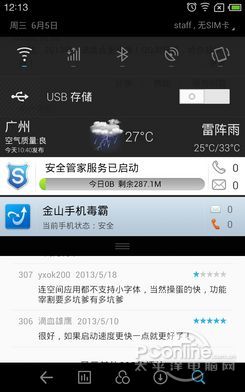|
魅族MX2现在现在已经跌破2000元了,苏宁易购近日更是将魅族MX2联通合约版裸卖1999元(链接)。由于魅族MX2联通合约版内置Flyme系统是植入联通相关应用的,如果不想看到联通的任何东西,可以直接合约版的将Flyme系统刷成原版的。 所谓合约机裸卖,就是你直接付款买机器,不用签任何合约。也就是说,你只需花1999元,就可以买到一台没有任何使用限制保修一样的魅族MX2手机。 好吧,如果你跟小编那样买的都是苏宁卖出去的魅族MX2合约机,那跟着小编一起学习如何把系统刷回原版无广告的Flyme吧。 本魅族Flyme系统升级教程适用于魅族MX2和MX,如果是有合约的合约机,请根据官网升级教程来升级。 魅族Flyme系统升级教程第一步——下载最新固件放到手机存储卡 魅族MX2用户可以点击以下的下载链接下载最新的固件,如果是MX用户请访问魅族官网下载。
将手机链接电脑,然后在手机下拉菜单里打开USB存储模式。 将下载好的update.bin(魅族MX2固件名称)拷贝到魅族MX2的存储卡里。
接着,关闭电源。 魅族Flyme系统升级教程第二步——升级Flyme系统 如果说到哪部手机升级系统最方便,魅族MX2绝对是升级系统最方便的手机之一。 关机之后,同时按住音量键上和关机键开机(可以先按音量键上,再按开机键)进入刷机模式。 勾选“系统更新”后选择“开始”! 注:如果是高级版本的固件降级到低级版本,必须勾选“清除数据”。如果刷机后无法进入系统,请勾选“系统更新”和“清除数据”后再刷机一次。 等待几分钟后进入魅族MX2,在设置里的“关于手机”查看软件版本是否是最新的。是的话,代表刷机成功,不是的话,从确认下载的估计是不是最新的,然后再重新刷机一次。 写在最后 本文是专门献给那些第一次使用魅族的朋友,毕竟不是所有人都懂升级系统这回事,哪怕这事在尝试过后觉得简单到不能再简单……自己刷机花了10分钟,写文章花了一小时…… 使用魅族的朋友,隔两三个月就去魅族官网看看有没有最新的固件,有的话,那就果断升级吧,新固件总会解决旧固件的一些问题。 |
正在阅读:魅族Flyme系统升级教程 图文并茂一看就懂魅族Flyme系统升级教程 图文并茂一看就懂
2013-06-05 15:32
出处:PConline原创
责任编辑:wujinlong